คัดลอกเนื้อหาไฟล์ในรูปแบบ XML สำหรับ LLM แจ้งอย่างง่ายดาย
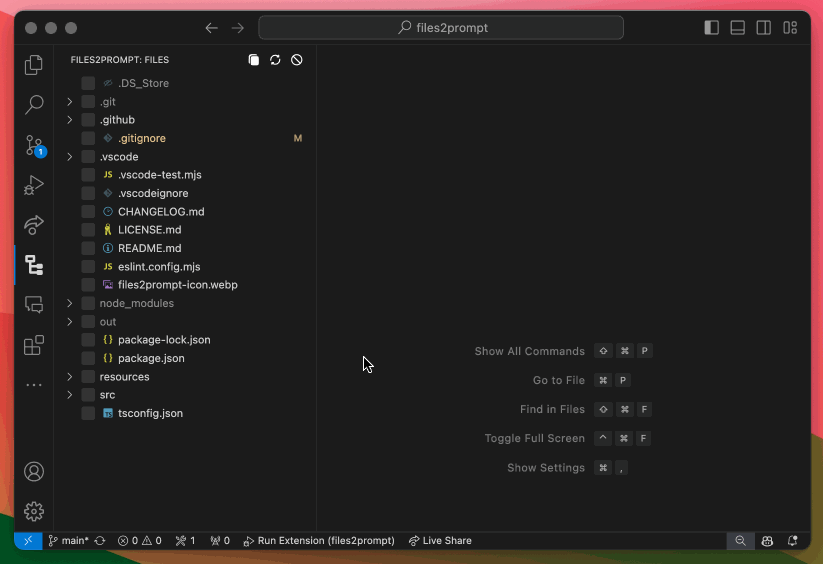
แผนผังไฟล์ภาพ : เรียกดูและเลือกไฟล์ภายในพื้นที่ทำงานของคุณโดยใช้มุมมองทรีที่ใช้งานง่าย
การคัดลอกแบบเลือก : เลือกไฟล์ที่จะรวมไว้ในการดำเนินการคัดลอกด้วยช่องทำเครื่องหมายได้อย่างง่ายดาย
การจัดรูปแบบ XML : คัดลอกเนื้อหาของไฟล์ที่เลือกไว้ใน XML <file> องค์ประกอบพร้อมใช้งานใน LLM Prompts หรือแอปพลิเคชันอื่น ๆ
ข้อความระบบที่กำหนดเอง : เลือกรวมข้อความระบบในเอาต์พุตที่คัดลอกของคุณห่อหุ้มภายในองค์ประกอบ <systemMessage> XML
ทางลัดที่กำหนดค่าได้ : รีเฟรชแผนผังไฟล์หรือคัดลอกไฟล์อย่างรวดเร็วโดยใช้แป้นพิมพ์ลัดที่ปรับแต่งได้
Git ละเว้นการสนับสนุน : ละเว้นไฟล์และไดเรกทอรีที่ระบุไว้ใน. gitignore ของคุณโดยอัตโนมัติ
ประวัติการเลือก : สลับระหว่างชุดไฟล์ที่เลือกก่อนหน้านี้อย่างรวดเร็ว
วางการตอบสนอง XML : หาก XML ถูกวางลงในตัวแก้ไขในรูปแบบเดียวกับเอาต์พุตที่คัดลอกไฟล์จะได้รับการอัปเดตหรือสร้างโดยอัตโนมัติในพื้นที่ทำงานของคุณ สิ่งนี้ช่วยให้การวนซ้ำอย่างรวดเร็ว ดูเวิร์กโฟลว์ที่แนะนำสำหรับข้อมูลเพิ่มเติม
เปิดรหัส VS
ไปที่มุมมองส่วนขยายโดยคลิกที่ไอคอนส่วนขยายในแถบกิจกรรมหรือกด Ctrl+Shift+X ( Cmd+Shift+X บน MacOS)
ค้นหา "Files2Prompt"
คลิกติดตั้ง
ดาวน์โหลดไฟล์. vsix จากหน้ารีลีส
ในรหัส VS ให้กด Ctrl+Shift+P ( Cmd+Shift+P บน MacOS) เพื่อเปิดจานคำสั่ง
พิมพ์ Extensions: Install from VSIX... และเลือกคำสั่ง
เรียกดูไฟล์. vsix ที่ดาวน์โหลดและติดตั้ง
คลิกที่ไอคอน Files2Prompt ในแถบกิจกรรมเพื่อเปิดมุมมอง Files2Prompt
เรียกดูแผนผังไฟล์ของพื้นที่ทำงานของคุณ
ทำเครื่องหมายที่กล่องถัดจากไฟล์ที่คุณต้องการคัดลอก
คลิกปุ่มคัดลอกไฟล์ในแถบชื่อมุมมองหรือใช้แป้นพิมพ์ลัด:
Windows/Linux: Ctrl+C
MacOS: Cmd+C
หากต้องการรีเฟรชมุมมองแผนผังให้คลิกปุ่มรีเฟรชหรือใช้แป้นพิมพ์ลัด:
Windows/Linux: Ctrl+R
MacOS: Cmd+R
หากต้องการล้างการเลือกไฟล์ทั้งหมดให้คลิกปุ่ม Clear Selection หรือใช้แป้นพิมพ์ลัด:
Windows/Linux: Ctrl+Shift+C
MacOS: Cmd+Shift+C
ในการอัปเดตหรือสร้างไฟล์ในพื้นที่ทำงานของคุณจากเนื้อหา LLM-outputted XML ให้ใช้แป้นพิมพ์ลัดต่อไปนี้ในขณะที่ส่วนขยาย UI ทำงานอยู่:
Windows/Linux: Ctrl+V
MacOS: Cmd+V
ขอแนะนำว่าหากคุณใช้คุณสมบัตินี้คุณมีข้อความระบบที่กำหนดเอง (ดูส่วนด้านล่าง) เพื่อให้แน่ใจว่าเนื้อหา XML ได้รับการจัดรูปแบบอย่างถูกต้อง นี่คือตัวอย่างของข้อความระบบดังกล่าว:
Always provide full code listings. You only need to include files that have changed. I repeat, ALWAYS provide full code listings. Your output should be in XML format (in a code block) that mirrors the input format (that is, `<files>` element with a list of `<file>` in the interior).
ไปที่การตั้งค่า ( Ctrl+, หรือ Cmd+, บน MacOS)
นำทางไปยังส่วนขยาย> files2prompt
ป้อนข้อความระบบที่กำหนดเองของคุณในฟิลด์ข้อความระบบ
เมื่อคุณคัดลอกไฟล์ข้อความนี้จะรวมอยู่ที่ด้านบนของเอาต์พุต XML
ดูข้อความระบบที่แนะนำด้านบน
คุณสามารถปรับแต่งคีย์บอร์ดทางลัดสำหรับการรีเฟรชและคัดลอกไฟล์:
เปิดแป้นพิมพ์ลัด:
กด Ctrl+K Ctrl+S ( Cmd+K Cmd+S บน MacOS)
ค้นหา "Files2Prompt: Refresh" และ "Files2Prompt: คัดลอกไฟล์"
คลิกที่คำสั่งที่ต้องการและกดชุดค่าผสมคีย์ใหม่ที่คุณต้องการกำหนด
เปิดการตั้งค่า:
กด Ctrl+, ( Cmd+, บน MacOS)
นำทางไปยังส่วนขยาย> files2prompt
ป้อนข้อความระบบที่คุณต้องการในฟิลด์ข้อความระบบ
หากว่างเปล่าจะไม่มีข้อความระบบจะรวมอยู่ในเอาต์พุตที่คัดลอกมา
<SystemMessage> <! [CDATA [นี่คือข้อความระบบที่กำหนดเองสำหรับ LLM Prompts]]> </SystemMessage> <files> <file name = "src/extension.ts"> <! [cdata [// เนื้อหาไฟล์ที่นี่]>> </ไฟล์> <file name = "readme.md"> <! [cdata [ # readme เนื้อหาที่นี่]>> </ไฟล์> </file>
ส่วนขยาย Files2Prompt ช่วยให้สามารถทำงานซ้ำได้อย่างรวดเร็วเมื่อทำงานกับ LLM ขอแนะนำให้คุณตั้งค่าการตั้งค่าข้อความระบบเป็นที่อธิบายไว้ข้างต้น สิ่งนี้จะช่วยให้มั่นใจได้ว่าเนื้อหา XML ได้รับการจัดรูปแบบอย่างถูกต้องเมื่อวางกลับเข้าไปในตัวแก้ไข
ถัดไปสร้างไฟล์ที่เรียกว่า prompt ในรูทของที่เก็บของคุณ คุณจะต้องการเพิ่มสิ่งนี้ลงใน. .gitignore ไฟล์นี้ทำหน้าที่เป็น scratchpad สำหรับคุณพรอมต์ล่าสุด
เป็นทางเลือกสร้างไดเรกทอรีที่เรียกว่า docs (เช่น .gitignore ) ซึ่งคุณสามารถวางเอกสารลงในไฟล์สำหรับเทคโนโลยีหรือรหัสใด ๆ ที่เกี่ยวข้องกับโครงการของคุณ
จากนั้นการวนซ้ำของเวิร์กโฟลว์อาจมีลักษณะเช่นนี้:
เปลี่ยนไฟล์ prompt กับคุณต้องการสถานะถัดไป
เปิดมุมมอง Files2Prompt และเลือก prompt และไฟล์อื่น ๆ ที่เกี่ยวข้องกับพรอมต์ของคุณ เลือกไฟล์เอกสารที่เกี่ยวข้องใด ๆ จากไดเรกทอรี docs
คัดลอกพรอมต์ XML ของคุณด้วยแป้นพิมพ์ลัดหรือปุ่ม
วางเนื้อหาลงใน LLM และส่ง
คัดลอกเนื้อหา LLM ซึ่งควรอยู่ในรูปแบบ XML หากคุณทำตามคำแนะนำข้อความของระบบ
ด้วยมุมมอง Files2Prompt เปิดให้วางเนื้อหา LLM ด้วยแป้นพิมพ์ลัดหรือกดไอคอน "Play" ใน UI สิ่งนี้จะอัปเดตเนื้อหาไฟล์หรือสร้างไฟล์ใหม่
วนกลับไปที่ขั้นตอนที่ 1